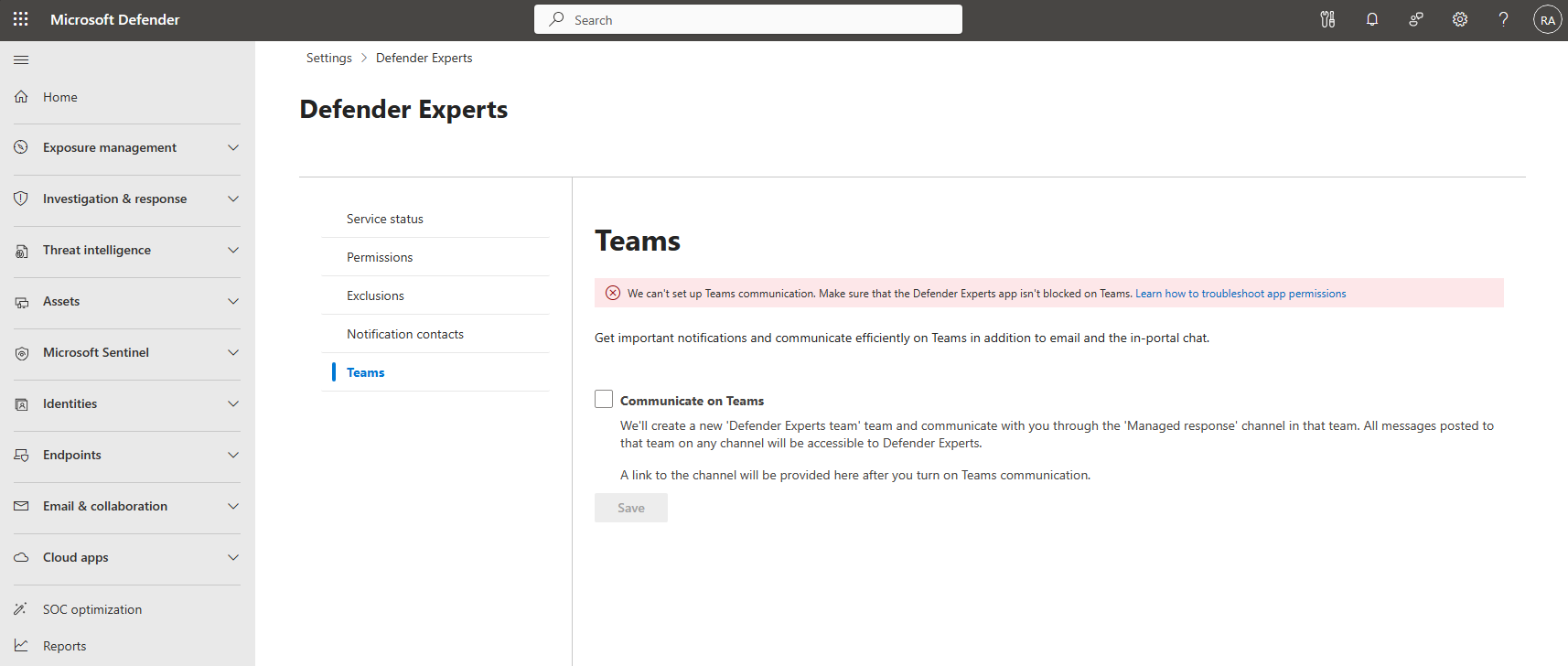A Microsoft Defender Experts alkalmazásengedélyeinek hibaelhárítása a Microsoft Teamsben
Érintett szolgáltatás:
A Microsoft Defender Experts alkalmazás alapértelmezés szerint elérhető a Microsoft Teamshez, de egyes környezetek korlátozásokkal blokkolhatják az alkalmazás telepítését a Teams alkalmazásszabályzat-engedélyei miatt. Útmutató a Teams alkalmazásengedélyezési szabályzatának ellenőrzéséhez
Amikor csatlakozik a Defender Experts Teams-csatornához, meg kell tudnia említeni vagy címkézni a Defender Experts robotot a csatornában @Defender Szakértők beírásával. Ha a robot nem jelenik meg a javaslatok listájában, előfordulhat, hogy a Teams engedélyszabályzatai megakadályozzák az alkalmazás működését. További információ az XDR-hez készült Defender-szakértőkkel való kommunikációról
Az alábbi képernyőképen egy példa látható a hiányzó robotra:
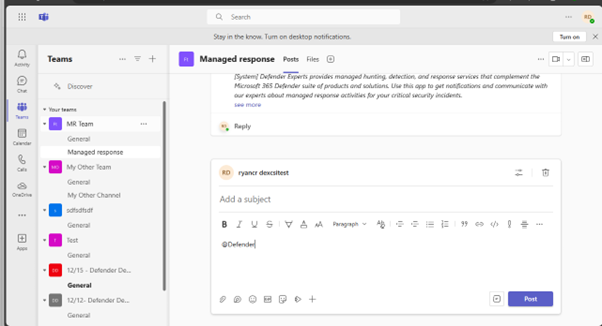
A Teams alkalmazásengedélyezési szabályzatainak ellenőrzése
Ha ellenőrizni szeretné, hogy a Teams engedélyszabályzatai megakadályozzák-e a Defender Experts alkalmazás működését, kövesse az alábbi lépéseket.
A Microsoft Teamsben válassza az Alkalmazások lehetőséget a Teams-munkaterületen.
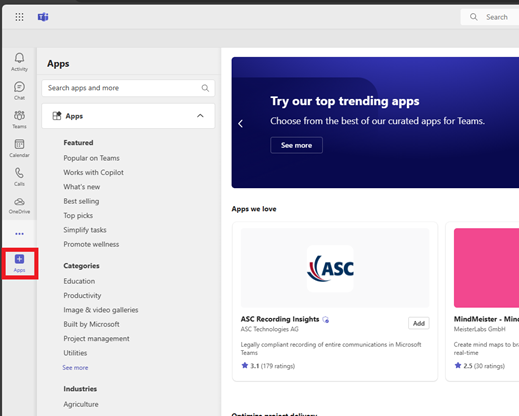
Írja be a Defender-szakértők kifejezést a keresési panelre a Defender-szakértők alkalmazás megtekintéséhez.
Válassza a Kérés lehetőséget a Defender Experts szolgáltatás kéréséhez.
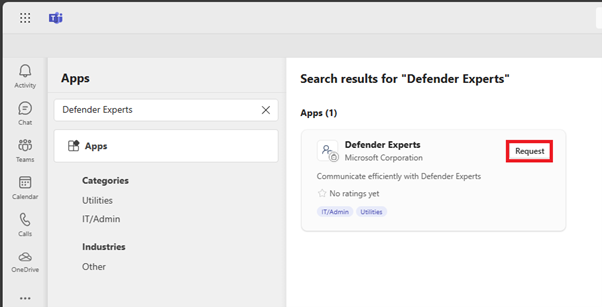
Ha már telepítve van a Teams alkalmazás, és szabályzattal kapcsolatos problémába ütközik, tegye a következőket:
- Lépjen a Defender-szakértők alkalmazás Alkalmazások kezelése lapjára, majd a Felhasználói kérelmek lapra. További információ az alkalmazás kezeléséről – Microsoft Teams Felügyeleti központ
Ha a következő értesítés jelenik meg, akkor a Teams alkalmazásengedélyezési szabályzatai megakadályozzák a Defender Experts alkalmazás használatát:
This app is blocked in app permission policies. To approve a user's app request, review the app permission policies assigned to them and allow the app in any policies where it's blocked.
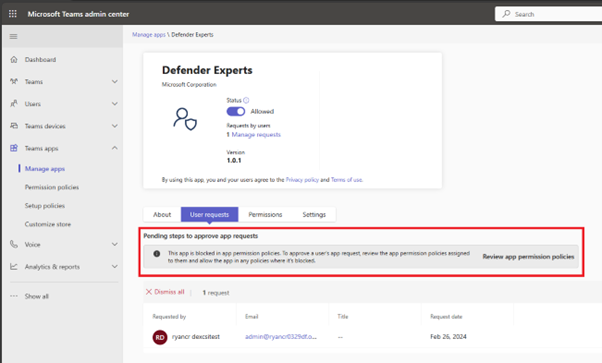
A Teams alkalmazásengedélyezési szabályzatainak javítása
Két lehetősége van a Teams alkalmazásengedélyezési szabályzatának kijavítására, amely megakadályozza a Defender Experts alkalmazás futtatását:
- A Defender Experts alkalmazást letiltó szabályzat módosítása
- Új szabályzat hozzáadása, amely lehetővé teszi a Defender Experts alkalmazás futtatását
A Defender Experts alkalmazást letiltó szabályzat módosítása
Nyissa meg az Alkalmazásengedélyezési szabályzatok lapot. További információ az alkalmazásengedélyezési szabályzatokról – Microsoft Teams Felügyeleti központ
Tekintse meg az egyes szabályzatokat, és ellenőrizze, hogy a Microsoft-alkalmazásokadott alkalmazások engedélyezése és az összes többi letiltása értékre van-e állítva.
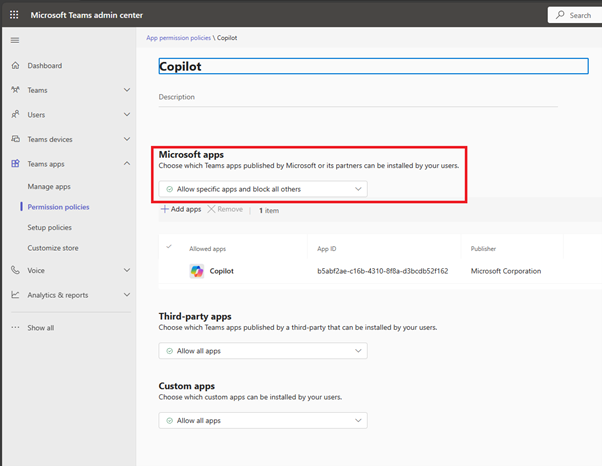
Válassza az Alkalmazások hozzáadása lehetőséget. Az úszó panelen keresse meg a Defender-szakértők elemet, és válassza az Engedélyezés lehetőséget.
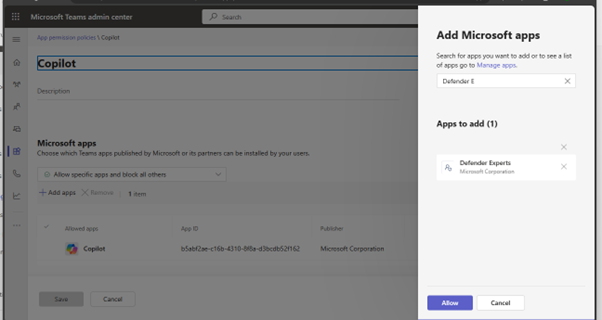
Az alkalmazásnak 24 óra elteltével működnie kell.
Új szabályzat hozzáadása, amely lehetővé teszi a Defender Experts alkalmazás futtatását
Nyissa meg az Alkalmazásengedélyezési szabályzatok lapot, majd válassza a Hozzáadás lehetőséget.
A jobb oldali úszó panelen keresse meg és válassza a Defender-szakértők elemet, majd válassza az Engedélyezés lehetőséget.
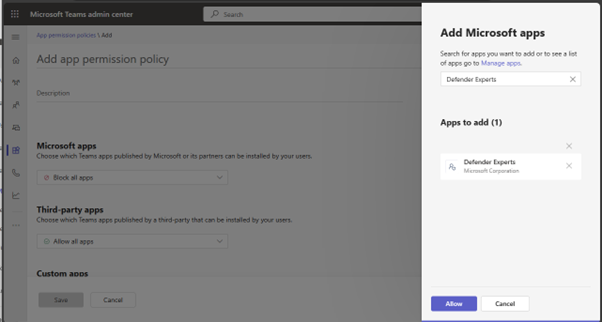
Szükség szerint töltse ki a többi mezőt, majd válassza a Mentés lehetőséget. Ha ez a szabályzat felhasználók egy csoportjára érvényes, győződjön meg arról, hogy a csatorna összes tagja hozzá van rendelve a szabályzathoz. Az alkalmazásnak 24 óra elteltével működnie kell.
Lásd még
Visszajelzés
Hamarosan elérhető: 2024-ben fokozatosan kivezetjük a GitHub-problémákat a tartalom visszajelzési mechanizmusaként, és lecseréljük egy új visszajelzési rendszerre. További információ: https://aka.ms/ContentUserFeedback.
Visszajelzés küldése és megtekintése a következőhöz: